Síntomas
Al agregar ciertos clips de video a su biblioteca de VideoStudio, es posible que reciba una ventana emergente de error que indica un error de "falta de coincidencia de formato de archivo" con la ruta del directorio resaltada entre corchetes, como en la imagen a continuación.
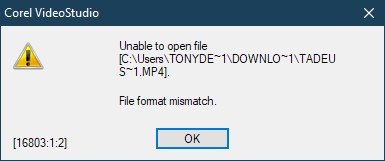
Cuando recibas este error, no podrás añadir tu videoclip.
Causa
La razón de esto es principalmente que el videoclip está en un formato que no es compatible con el programa. Por ejemplo, cuando inspecciona los detalles del archivo de video (usando una herramienta como MediaInfo) puede descubrir que la profundidad de bits es de 10 bits.
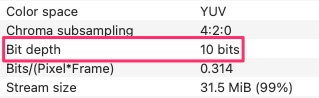
Como VideoStudio no tiene soporte adecuado para video de 10 bits en este momento, no aceptará el formato.
Resolución
Dado que su videoclip en su formato actual no es compatible, lo que puede hacer es convertir el videoclip a un formato más convencional. En nuestro ejemplo, un clip de vídeo de 10 bits se puede reducir a la profundidad de bits más baja (8 bits), que es la profundidad de color ampliamente utilizada para la mayoría de las aplicaciones de consumo.
Utilidad de conversión de XMedia Recode
Puede convertir su videoclip no compatible utilizando una aplicación de terceros llamada XMedia Recode , que es una popular herramienta de transcodificación de audio y video que cuenta con una interfaz de estilo de arrastrar y soltar y utiliza la cola de trabajos y el procesamiento por lotes para convertir varios archivos a la vez.
Nota: Corel no ofrece soporte para XMedia Recode, ya que es un programa de terceros. Cualquier dificultad que encuentre al usar el programa fuera de las instrucciones proporcionadas en este artículo deberá comunicarse con el soporte de XMedia (correo electrónico: mailto:info@xmedia-recode.de) para obtener ayuda.
Dónde descargar XMedia Recode
XMedia Recode es un programa gratuito y de código abierto. Puedes descargarlo desde aquí.
Advertencia: Como se trata de un archivo ejecutable, su navegador le indicará que no es seguro. Como se trata de un programa popular de un desarrollador de confianza, puede seguir adelante y permitir que su navegador continúe con la descarga.
Conversión de tu videoclip
Una vez que haya descargado e instalado el programa, simplemente ejecútelo, agregue su videoclip mp4. Siga los pasos que se indican a continuación.
- Para agregar tu clip, haz clic en "Abrir archivo" en la barra de herramientas. Puede seleccionar y agregar varios archivos a la vez. También puede arrastrar y soltar sus videoclips directamente en la ventana del programa y se agregarán automáticamente a la lista. Sin embargo, no puede arrastrar y soltar carpetas.
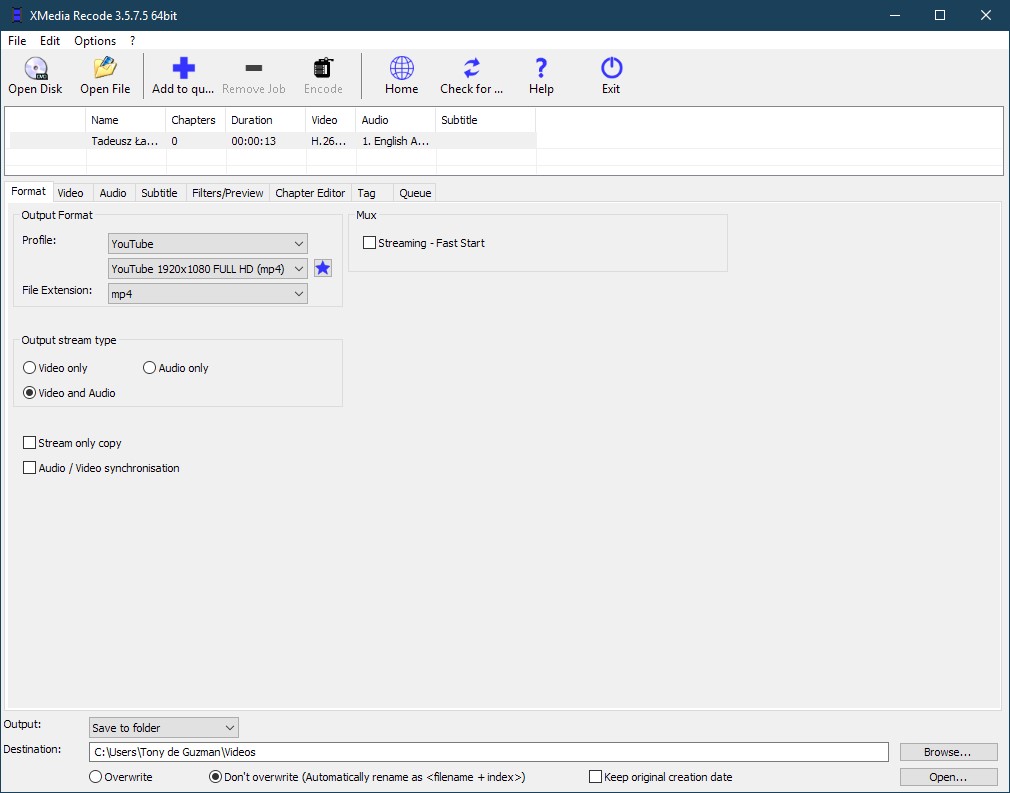
- En la pestaña Formato, haga clic en la lista desplegable Perfil y seleccione "YouTube", y debajo de eso "YouTube 1920x1080 FULL HD (mp4).
- Para la extensión del archivo, seleccione "mp4", no es que tenga otra opción.
Nota: Este no es el único formato que funciona. Solo seleccionamos el formato de YouTube, ya que es el formato más popular. También puedes experimentar con otros formatos, si así lo deseas. - Asegúrese de que "Video y audio" esté seleccionado en el cuadro "Tipo de flujo de salida".
- En la parte inferior de la ventana, asegúrese de que "Guardar en carpeta" esté seleccionado para Salida.
- Vaya a la carpeta de destino que elija para el destino.
- Ahora, de la lista de clips que agregaste, selecciona el que deseas convertir haciendo clic en él (CTRL + clic si seleccionas varios archivos).
- Una vez seleccionado, haga clic en el botón "Agregar a la cola" en la barra de herramientas.
- Notarás que el botón "Codificar" se ha activado: haz clic en él para iniciar la conversión.
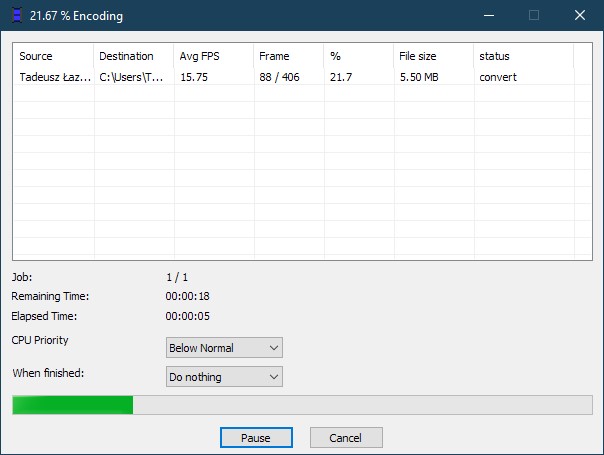
- Una vez completado, se le notificará que la creación del archivo multimedia se realizó correctamente.
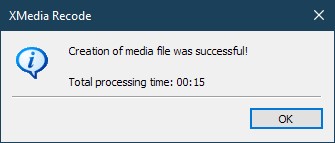
Ahora puede agregar el video convertido a su biblioteca de VideoStudio sin recibir el error "No coincidencia de formato de archivo".
Tenga en cuenta que puede notar una ligera degradación de la calidad en el videoclip convertido, principalmente en el aspecto del color. Esto es normal, ya que la calidad del color ha pasado de una profundidad de color de 10 bits a 8 bits como resultado de la conversión.
#- INTERNO (el contenido debajo de esta línea no es visible en el artículo publicado) -
Was this article helpful?
Tell us how we can improve it.